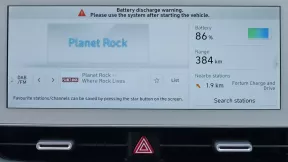Hvordan legge til Chrome-utvidelse til Chromium Edge Browser
Android Tips Og Triks / / August 05, 2021
Microsoft introduserte sin nye Chromium Edge Browser forrige uke for Windows- og Mac-brukere. Selv om det er rettet mot brukere på bedriftsnivå, kan vanlige brukere også bruke den nye nettleseren. I løpet av de kommende dagene kan Microsoft lansere nettleseren sammen med oppdateringen, som standard blir nettleseren til Windows 10-brukerne.
Imidlertid er en nettleser i disse dager ufullstendig uten brukervennlig utvidelse eller plugins. Dette gjelder alle slags nettlesere. Når vi snakker om plugins, kan vi installere en utvidelse fra Chrome Webstore på Chromium-nettleseren.? Vel, det er veldig mulig. I denne guiden vil vi forklare deg hvordan du legger til en kromutvidelse i Chromium-nettleseren.
Hvordan legge til Chrome-utvidelse til Chromium Edge Browser
Forsikre deg om at utvidelsene du installerer er autentiske. I dag får vi mange søppelpostapplikasjoner som angriper systemet og gir plass for skadelig programvare. Noen ganger replikerer enhver potensielt spammy-utvidelse navnet sitt med et annet populært plugin med samme navn.
Husk at Chromium edge-nettleseren vi snakker om her er den siste stabile utgivelsen fra Microsoft. I tilfelle du kjører en betaversjon av nettleseren, last ned og installer den stabile versjonen.
Legger til Chrome-utvidelsen
- Åpne din Microsoft Edge Chrome-nettleser
- Klikk på Innstillinger [øverst til høyre]
- Klikk på på rullegardinmenyen Utvidelser
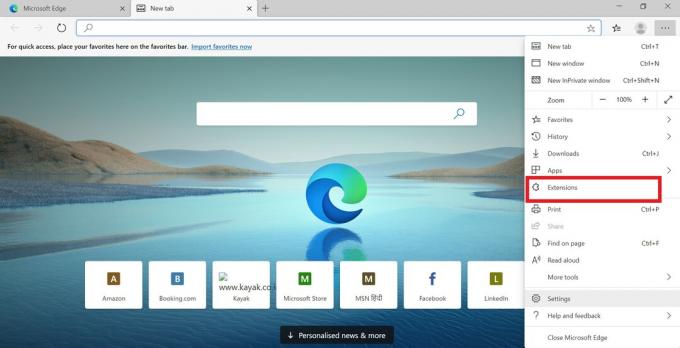
- I neste skjerm nederst til venstre skjerm, bør du se en veksle Tillat utvidelser fra andre kilder.
- Trykk på denne bryteren for å aktivere den. Du skal nå se en advarselsskjerm
- Denne skjermen advarer deg i utgangspunktet om ikke å installere utvidelser som er tilgjengelige utenfor Microsoft Store.
- Da vi trenger å installere fra hvilken som helst butikk på internett, klikker du på Tillate.
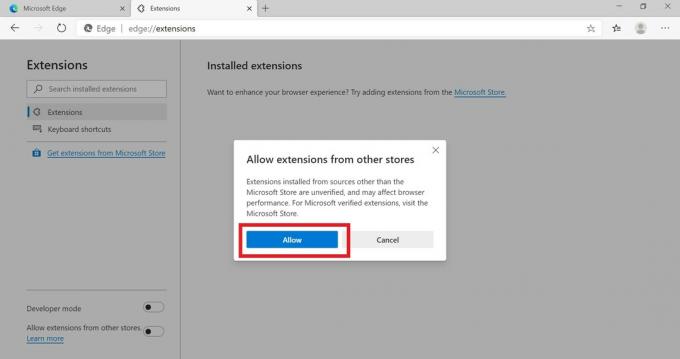
- Gå nå til Google Chrome Store
- Finn hvilken som helst utvidelse som er nyttig for deg. Klikk Legg til i Chrome foruten Plugin.
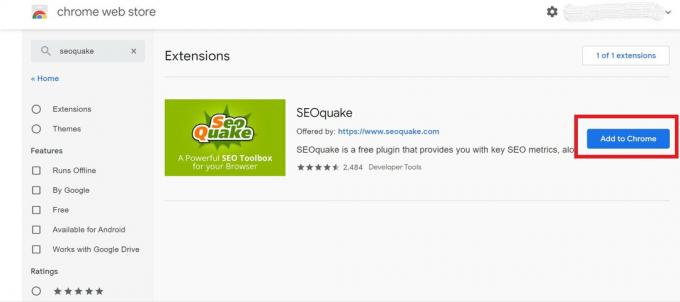
- Klikk på Legg til utvidelse
Så det er det. Så enkelt var det å legge til en Chrome-utvidelse i Microsoft Chromium Edge-nettleseren. Vi håper at du kan prøve denne veiledningen og installere noen av favorittutvidelsene dine i nettleseren din.
Du vil kanskje også like,
- Slik deaktiverer du Send lenke til enhetene dine i Chrome
Swayam er en profesjonell teknologisk blogger med mastergrad i dataprogrammer og har også erfaring med Android-utvikling. Han er en trofast beundrer av Stock Android OS, bortsett fra teknisk blogging, elsker han å spille, reise og spille / lære gitar.